Observação
O acesso a essa página exige autorização. Você pode tentar entrar ou alterar diretórios.
O acesso a essa página exige autorização. Você pode tentar alterar os diretórios.
O Azure Load Balancer é formado por SKUs Standard, Básico e Gateway. O Balanceador de Carga para Gateway é usado para inserir NVAs (soluções de virtualização de rede) de maneira transparente. Use o Balanceador de Carga para Gateway em cenários que exigem alto desempenho e alta escalabilidade de NVAs.
Neste tutorial, você aprenderá como:
- Crie a rede virtual.
- Criar um grupo de segurança de rede.
- Criar um balanceador de carga para gateway.
- Encadear um front-end de balanceador de carga ao balanceador de carga do gateway.
Você pode optar por criar um balanceador de carga de gateway usando o portal do Azure, a CLI do Azure ou o Azure PowerShell.
Pré-requisitos
- Uma assinatura do Azure. Se você não tiver uma assinatura do Azure, crie uma conta gratuita antes de começar.
- Dois Azure Load Balancers de SKU Standard com pools de back-end implantados em duas regiões diferentes do Azure.
- Para obter informações sobre como criar um Standard Load Balancer regional e máquinas virtuais para pools de back-end, confira Início Rápido: Criar um balanceador de carga público para balancear cargas de VMs usando o portal do Azure.
Criar uma rede virtual e recursos associados
O procedimento a seguir cria uma rede virtual com uma sub-rede de recurso, uma sub-rede do Azure Bastion e um host do Azure Bastion.
Importante
A tarifação por hora começa no momento em que o Bastion é implantado, independentemente do consumo de dados de saída. Para saber mais, confira Preços e SKUs. Se estiver implantando o Bastion como parte de um tutorial ou teste, recomendamos que você exclua esse recurso após terminar de usá-lo.
No portal, pesquise e selecione redes virtuais.
Na página Redes virtuais, selecione + Criar.
Na guia Noções básicas de Criar rede virtual, insira ou selecione as seguintes informações:
Configurações Valor Detalhes do projeto Subscrição Selecione sua assinatura. Grupo de recursos Selecione Criar novo.
Insira load-balancer-rg em Nome.
Selecione OK.Detalhes da instância Nome Insira lb-vnet. Região Selecione Leste dos EUA. 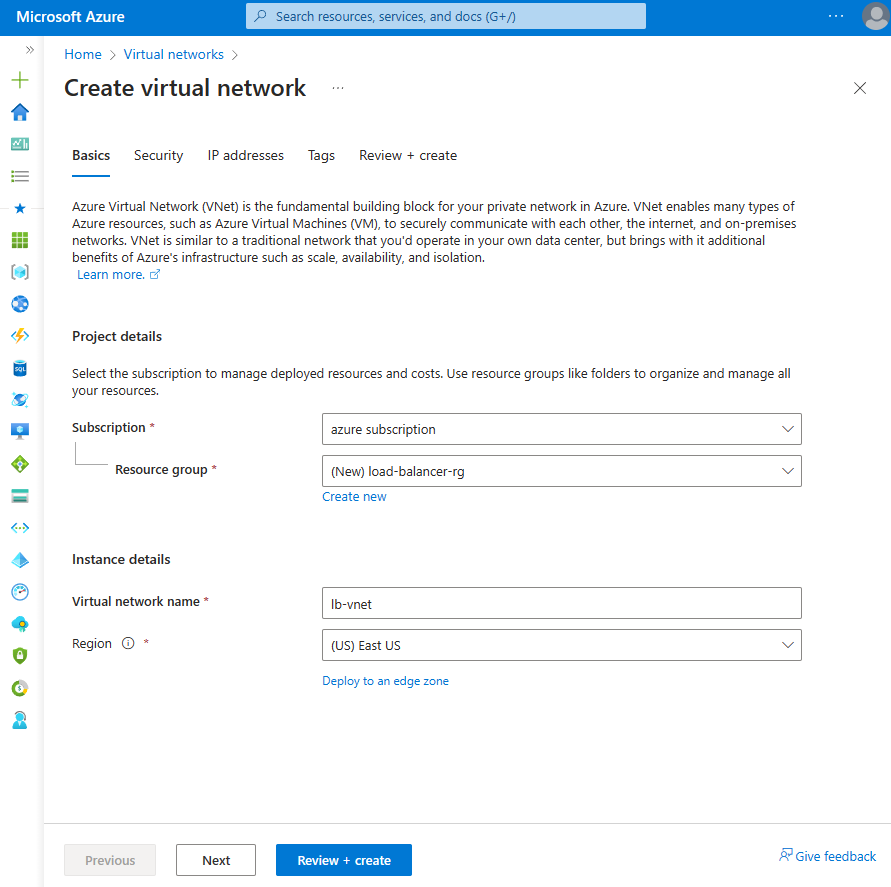
Selecione a guia Segurança ou clique no botão Avançar na parte inferior da página.
Em Azure Bastion, digite ou selecione as informações a seguir:
Configurações Valor Azure Bastion Habilitar o Azure Bastion Marcar caixa de seleção. Nome do host do Azure Bastion Insira lb-bastion. Endereço IP público do Azure Bastion Selecione Criar novo.
Insira lb-bastion-ip no Nome.
Selecione OK.Selecione a guia Endereços de IP ou Avançar na parte inferior da página.
Em Criar rede virtual, insira ou selecione as seguintes informações:
Configurações Valor Adicionar o espaço de endereço IPv4 Espaço de endereço IPv4 Insira 10.0.0.0/16 (65.356 endereços). Sub-redes Selecione o link de sub-rede padrão a ser editado. Modelo de sub-rede Deixe a configuração padrão Default. Nome Insira backend-subnet. Endereço inicial Insira 10.0.0.0. Tamanho da sub-rede Insira /24 (256 endereços). Segurança Gateway da NAT Selecione Nenhum. 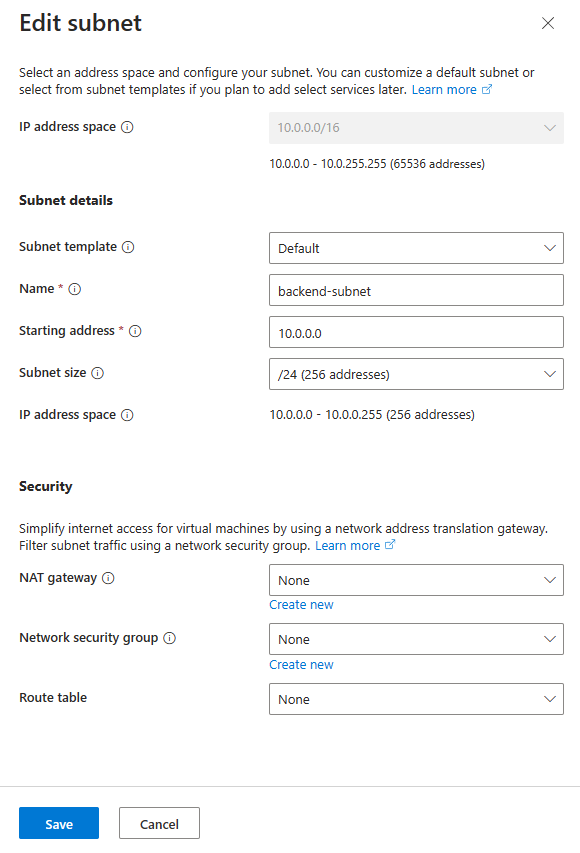
Clique em Salvar.
Selecione Examinar + criar na parte inferior da tela e, quando a validação for aprovada, selecione Criar.
Crie e configure um balanceador de carga do gateway
Nessa seção, você irá criar a configuração e implantar o balanceador de carga do gateway.
Na caixa de pesquisa na parte superior do portal, insira Balanceador de carga. Selecione Balanceadores de carga nos resultados da pesquisa.
Na página Balanceador de carga, selecione Criar.
Na guia Informações Básicas da página Criar balanceador de carga, insira ou selecione as seguintes informações:
Configurações Valor Detalhes do projeto Subscrição Selecione sua assinatura. Grupo de recursos Escolha load-balancer-rg. Detalhes da instância Nome Insira gateway-load-balancer Região Selecione (EUA) Leste dos EUA. SKU Selecione Gateway. Tipo selecione Interno. 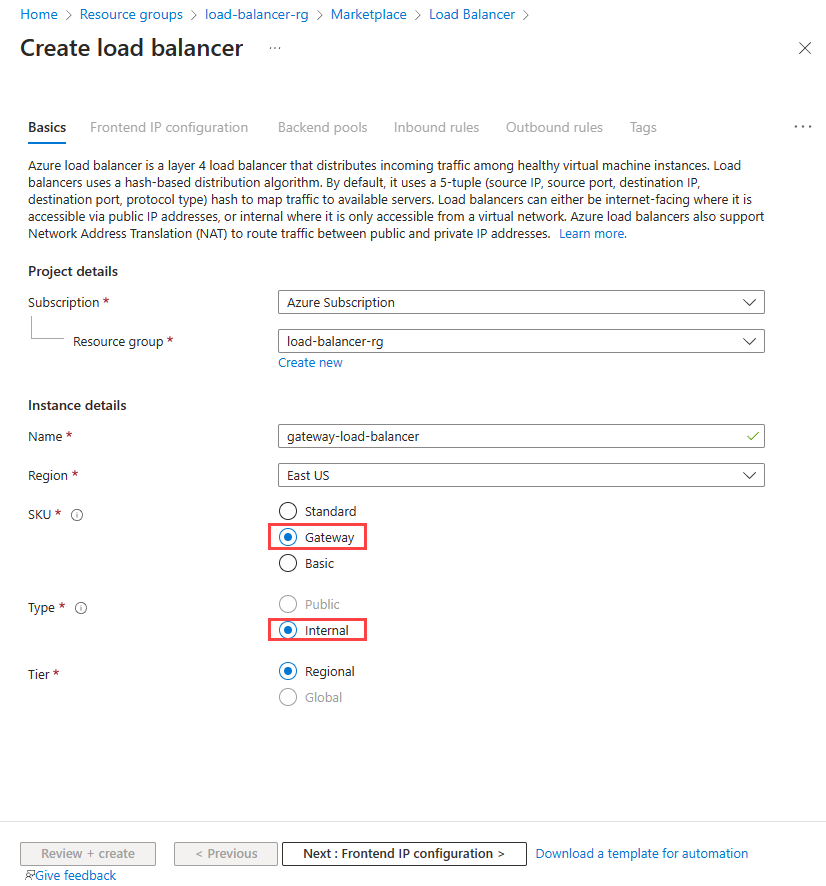
Selecione Próximo: Configuração de IP do frontend na parte inferior da página.
Em Configuração de IP de front-end, selecione + Adicionar um IP de front-end.
Em Adicionar configuração de IP do front-end, insira ou selecione as seguintes informações:
Configurações Valor Nome Insira lb-frontend-IP. Rede virtual Selecione lb-vnet. Sub-rede Selecione backend-subnet. Atribuição Selecione Dinâmico Clique em Salvar.
Selecione Avançar: Pools de back-end na parte inferior da página.
Na guia Pools de back-end, selecione +Adicionar um pool de back-end.
Em Adicionar pool de back-end, insira ou selecione as informações a seguir.
Configurações Valor Nome Insira lb-backend-pool. Configuração do pool de back-end Selecione NIC. Configuração do balanceador de carga para gateway Tipo Selecione Interno e externo. Porta interna Mantenha o padrão de 10800. Identificador interno Mantenha o padrão de 800. Porta externa Mantenha o padrão de 10801. Identificador externo Mantenha o padrão de 801. Clique em Salvar.
Selecione o botão Próximo: regras de entrada na parte inferior da página.
Em Regra de balanceamento de carga, na guia Regras de entrada, selecione + Adicionar regra de balanceamento de carga.
Em Adicionar regra de balanceamento de carga, insira ou selecione as seguintes informações:
Configurações Valor Nome Insira lb-rule Versão IP Selecione IPv4 ou IPv6, dependendo de seus requisitos. Endereço IP de front-end Selecione lb-frontend-IP. Pool de back-end Selecione lb-backend-pool. Sonda de saúde Selecione Criar novo.
Em Nome, insira lb-health-probe.
Selecione TCP em Protocolo.
Deixe o restante dos padrões e selecione Salvar.Persistência de sessão Selecione Nenhum. Habilitar redefinição de TCP Deixe o padrão desmarcado. Habilitar o IP flutuante Deixe o padrão desmarcado. 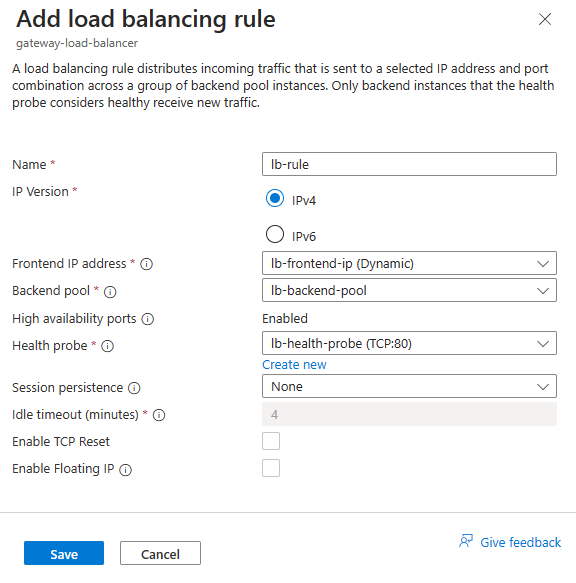
Clique em Salvar.
Selecione o botão azul Examinar + criar na parte inferior da página.
Selecione Criar.
Adicionar soluções de virtualização de rede ao pool de back-end do Balanceador de Carga para Gateway
Observação
Caso esteja utilizando seu próprio dispositivo virtual de rede personalizado no pool de back-end de um Balanceador de carga do gateway, garanta que a MTU de todas as máquinas virtuais NVA esteja elevada para um mínimo de 1550 bytes para acomodar os cabeçalhos encapsulados em VXLAN. Isso permitirá pacotes de origem até o limite de 1500 pacotes de bytes no Azure, evitando a fragmentação.
Implante NVAs por meio do Azure Marketplace. Após a implantação, adicione as máquinas virtuais de NVA ao pool de back-end do balanceador de carga para gateway. Para adicionar as máquinas virtuais, vá para a guia de pools de back-end do balanceador de carga do gateway.
Encadear um front-end de balanceador de carga ao balanceador de carga do gateway
Neste exemplo, você encadeará o front-end de um balanceador de carga padrão ao balanceador de carga do gateway.
Adicione o front-end ao IP de front-end de um balanceador de carga existente na sua assinatura.
Na caixa de pesquisa no portal do Azure, insira Balanceador de carga. Selecione Balanceadores de carga nos resultados da pesquisa.
Em Balanceadores de carga, selecione load-balancer ou o nome do seu balanceador de carga existente.
Na página de balanceador de carga, selecione Configuração de IP de front-end em Configurações.
Selecione o endereço IP de front-end do balanceador de carga. Nesse exemplo, o nome do front-end é lb-frontend-IP.
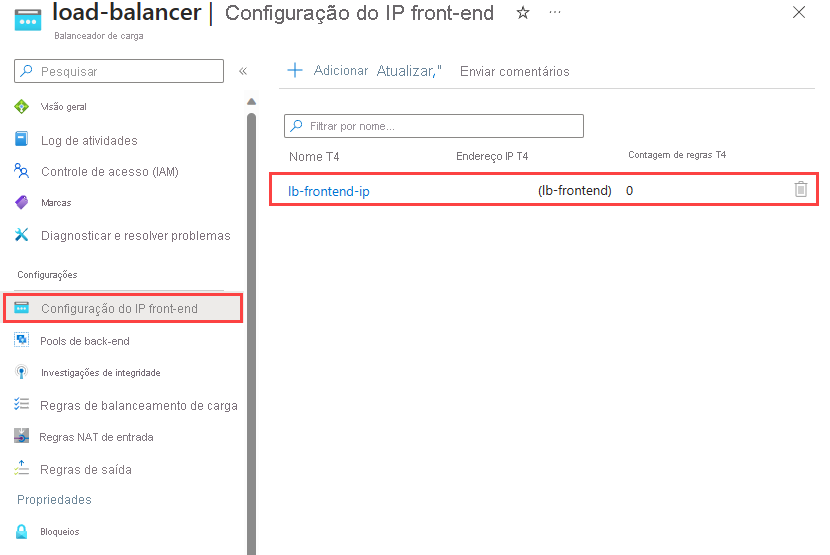
Selecione lb-frontend-IP (10.1.0.4) na caixa suspensa ao lado de Balanceador de carga do gateway.
Clique em Salvar.
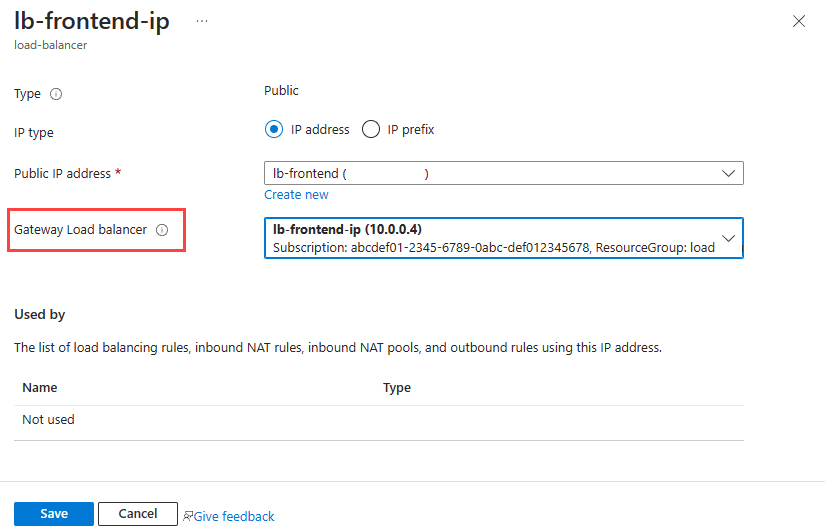
Encadear máquina virtual ao gateway do Load Balancer
Como alternativa, você pode encadear a configuração de IP da NIC de uma VM ao balanceador de carga do gateway.
Adicione o front-end do balanceador de carga do gateway à configuração de IP do NIC de uma VM existente.
Importante
Uma máquina virtual deverá ter um endereço IP público atribuído antes de tentar encadear a configuração da NIC ao front-end do balanceador de carga para gateway.
Na caixa de pesquisa no portal do Azure, insira Máquina virtual. Nos resultados da pesquisa, selecione Máquinas virtuais.
Em Máquinas virtuais, selecione a máquina virtual que você quer adicionar ao balanceador de carga para gateway. Neste exemplo, a máquina virtual é nomeada myVM1.
Na visão geral da máquina virtual, selecione Rede em Configurações.
Em Networking, selecione o nome do adaptador de rede conectado à máquina virtual. Neste exemplo, é myvm1229.
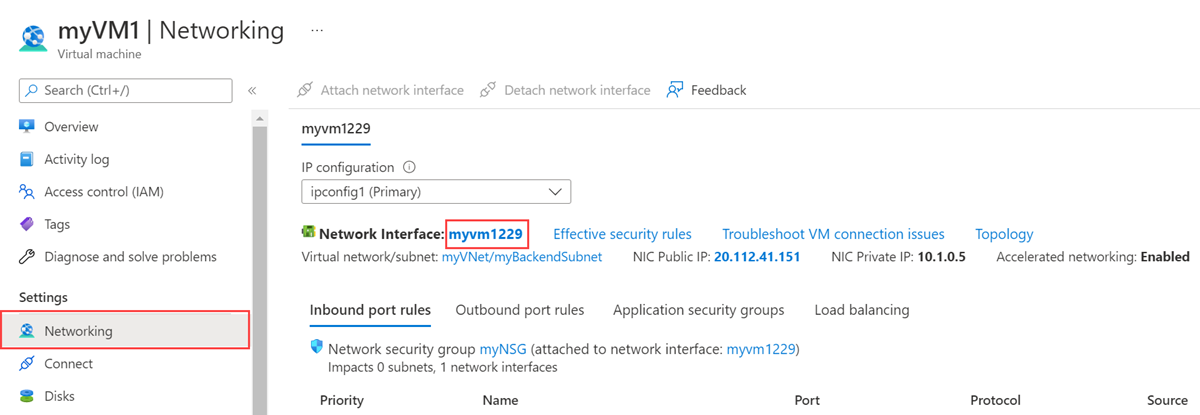
Na página interface de rede, selecione Configurações de IP em Configurações.
Selecione lb-frontend-IP em Balanceador de carga do gateway.
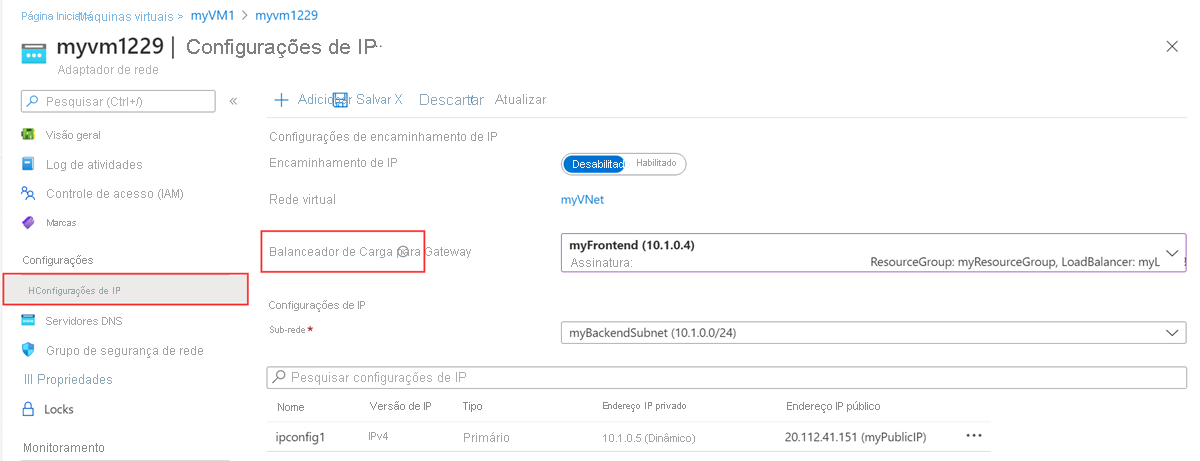
Clique em Salvar.
Limpar os recursos
Quando não forem mais necessários, exclua o grupo de recursos, o balanceador de carga e todos os recursos relacionados. Para fazer isso, selecione o grupo de recursos load-balancer-rg que contém os recursos e selecione Excluir.
Próximas etapas
Crie soluções de virtualização de rede no Azure.
Ao criar as NVAs, escolha os recursos criados neste tutorial:
Rede virtual
Sub-rede
Grupo de segurança de rede
Balanceador de carga do gateway
Prossiga para o próximo artigo para saber como criar um Azure Load Balancer entre regiões.
